Configurazione di Windchill per la lettura di PMI
Prima di configurare Windchill Workgroup Manager per leggere PMI, assicurarsi di disporre della licenza FTX per CATIA V5. Senza la licenza FTX, CATIA consente di aggiungere solo annotazioni di testo.
È possibile configurare Windchill per leggere PMI tramite gli elementi riportati di seguito.
• File wgmclient.ini
• Impostazioni Windchill lato server
• Teorema CADverter (o worker CAD CATIA)
• Creo View
Configurazione del file wgmclient.ini
Nel file wgmclient.ini, impostare la proprietà expose.model.annotations su All (per esporre tutte le informazioni sul prodotto e la produzione a Windchill) o Designated (per esporre le informazioni sul prodotto e la produzione selezionate a Windchill). Per un elenco completo delle preferenze utilizzate più di frequente, fare riferimento all'argomento Frequently Used Preferences in Wgmclient.ini File.
Impostazioni Windchill lato server
Impostare la proprietà publish.copyrepresentationsforward.restrict su False sul lato server di Windchill.
Creo View
Configurare Creo View per la visualizzazione di annotazioni flottanti, in modo che le annotazioni nel modello vengano visualizzate parallelamente allo schermo. Per ulteriori informazioni, fare riferimento all'argomento Per impostare le opzioni per le annotazioni.
Teorema CADverter
Theorem CADverter viene utilizzato per convertire i dati CATIA V5 nativi in formato CreoView e consentire a Windchill di utilizzare i dati PMI dai modelli 3D per i processi a valle.
|
|
Sono disponibili più combinazioni di impostazioni che consentono di configurare Theorem CADverter per leggere PMI. Questa sezione riguarda esclusivamente le impostazioni di default.
|
Per configurare Theorem CADverter, attenersi alla procedura riportata di seguito.
1. Aprire il file di configurazione di CATIA V5 CATIA5_pv in Recipe Editor.
Viene visualizzata la finestra di dialogo per la configurazione.
2. Nella scheda Basic selezionare Required Entities, Output Options e il formato del file tramite le sezioni Advanced Options.
3. Fare clic sulla scheda Advanced e selezionare la scheda secondaria V5 Options1.
4. Nell'elenco a discesa Conversion Mode selezionare Standard.
5. Nelle righe Read PMI Options e Write PMI Options, selezionare le opzioni come mostrato nell'immagine.
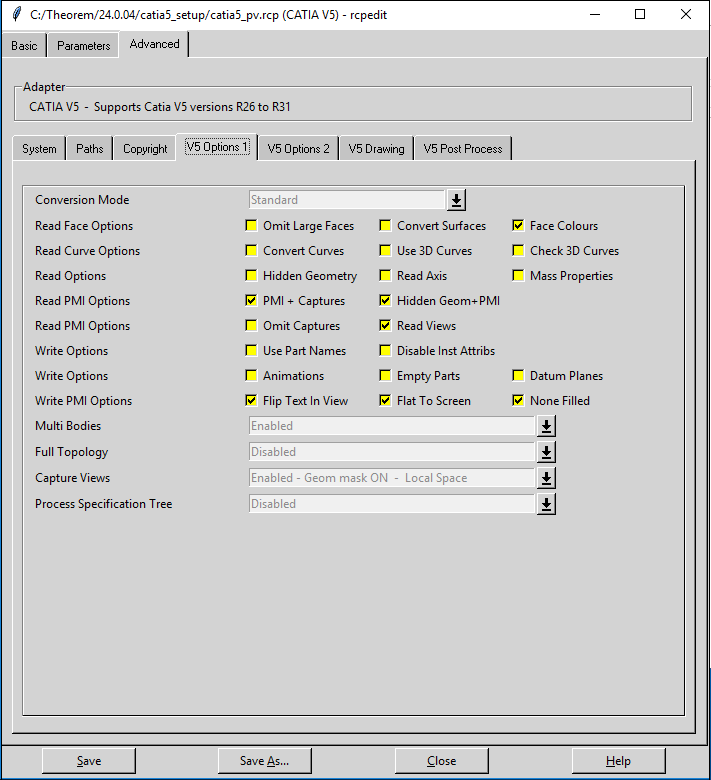
6. Fare clic sulla scheda secondaria V5 Options2.
7. Nel campo Additional Options, definire la proprietà process_comp_id dell'ID componente, che consente di evitare la mancata corrispondenza nell'identificazione delle istanze di assieme.
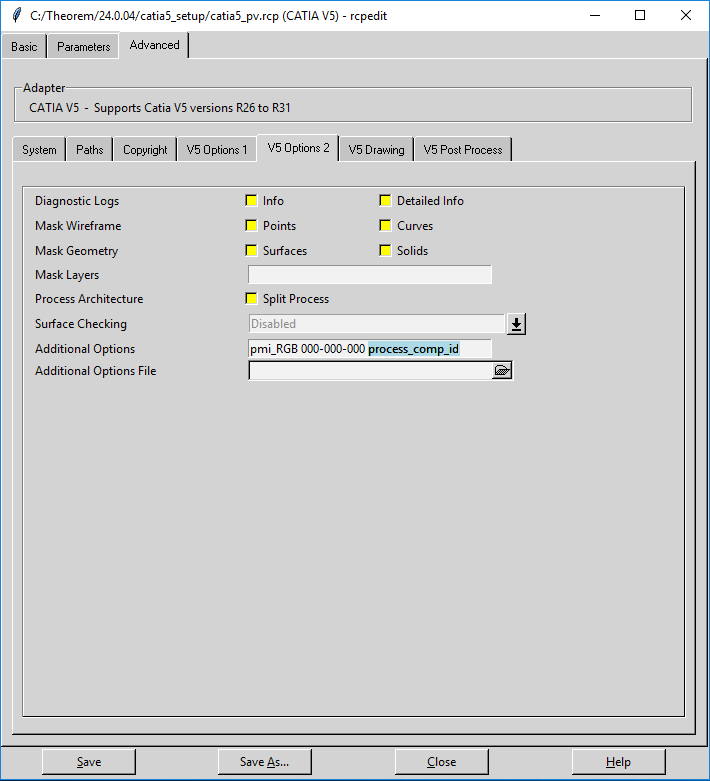
8. Fare clic su Save.